Excel中2007版插入柱状图表的操作方法
发布时间:2017-06-17 06:56
相关话题
老板需要一些数据,可是千篇一律的数据一点心意也没有,老板也不满意。如果能用图形来表示这些数据,是不是大家都会眼前一亮呢?今天,小编就教大家在Excel中2007版插入柱状图表的操作方法。
Excel中2007版插入柱状图表的操作步骤:
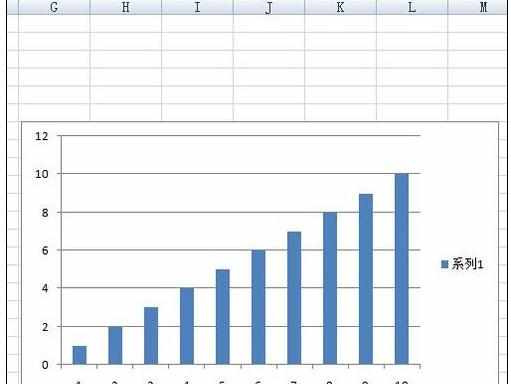
准备数据,
打开excel,输入一列数字。
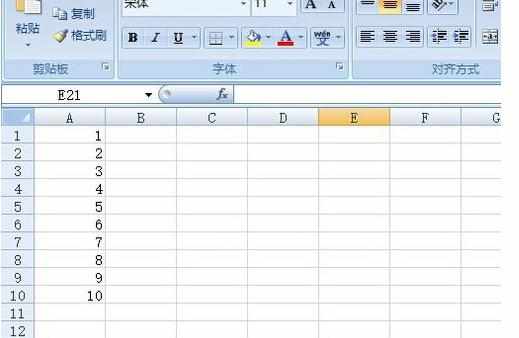
选择图形,
进入“插入”菜单,找到“柱形图”选择一个钟意的图形。
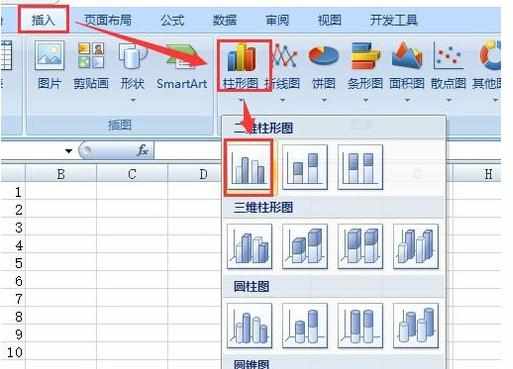
选择数据,
选好了图形,可是只有一个白框,并没有图形。需要选中刚才出项的白框,然后选择“设计”菜单,点击“选择数据”。
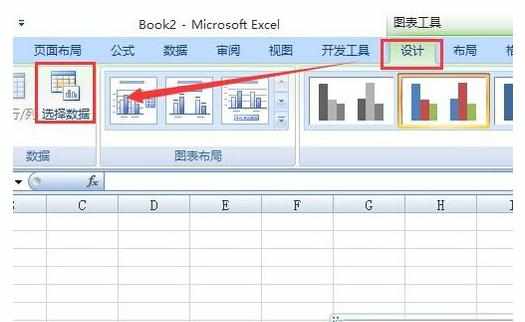
选取数据,
在选择数据源的界面中,点右边的一个小方框,然后从上到下依次选中需要绘制成图形的数据。
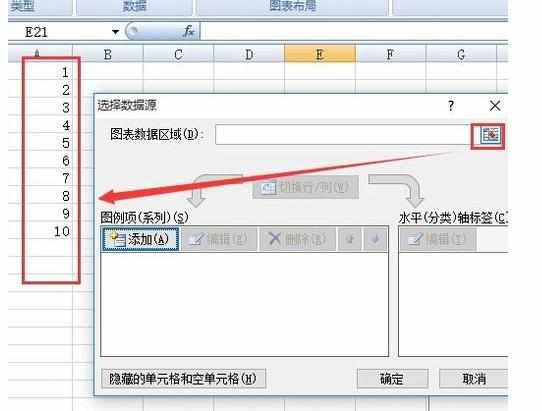
返回选择数据源,
当数据选成功后,被选择的单元格会有虚线环绕。这时再次点击右边的小方块。
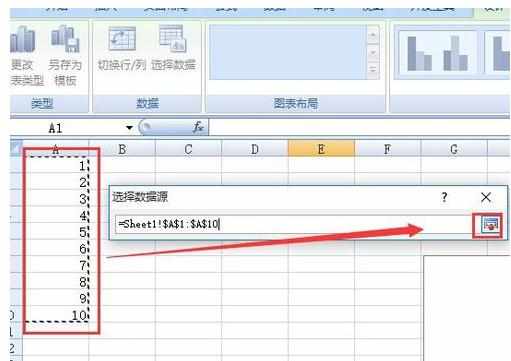
绘制图表,
这下是不是已经可以看到绘制出的柱形图了?调整好各项数据后,点击“确定”按钮。绘制图表就成功了。
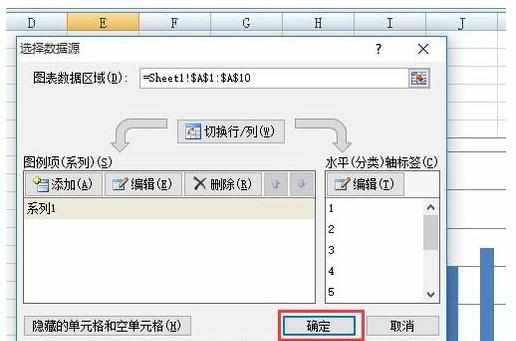

Excel中2007版插入柱状图表的操作方法的评论条评论